
Зміст
- Як закрити програми в Windows 10 з Touch
- Як закрити програми в Windows 10 з мишею
- Внутрішній жорсткий диск Seagate 2TB Barracuda - $ 59.99
Вам потрібно знати, як закривати програми в Windows 10, якщо ви хочете підвищити продуктивність.
Навчання закриванню програм і програм у Windows 10 є надзвичайно важливим, оскільки це може поліпшити час автономної роботи та підвищити продуктивність комп'ютера. Ваш комп'ютер не працює як ваш смартфон. Windows керує програмами, завантаженими з магазину Windows, але будь-які корисні програми, які ви завантажуєте з Інтернету, не є. Насправді вимогливі програми змусять завантажувати інші програми та програми довше, і, якщо ви не уважні, це дійсно зменшує час роботи акумулятора.

Насправді, закриття програм у Windows 10 настільки важливо, що операційна система має принаймні три різних способи зробити це незалежно від того, що ви робите. Використовуйте цю пробою, щоб освоїти їх і зберегти ваш Windows 10 ПК без затримок і працює в кращому вигляді.
Читайте: 52 Windows 10 Поради та хитрощі Вам потрібно освоїти свій комп'ютер
Як закрити програми в Windows 10 з Touch
Комп'ютери з сенсорними дисплеями мають способи закрити програми та програми в будь-якій ситуації. Подумайте про свій палець як про заміну миші.
Натисніть X
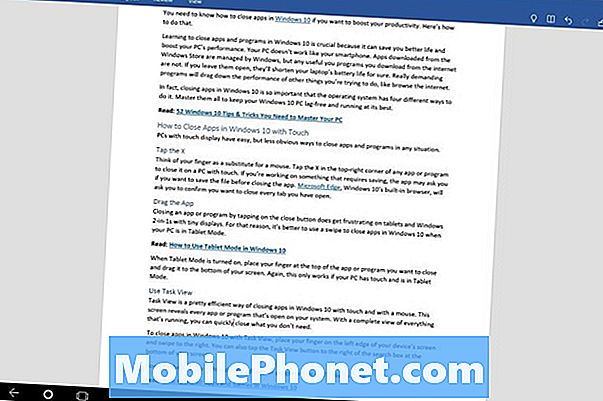
Проведіть пальцем вниз потім торкніться X у вікні праворуч кут будь-якої програми або програми, щоб закрити її на ПК з дотиком.Якщо ви працюєте над тим, що вимагає збереження, програма або програма можуть запитати, чи потрібно зберегти файл перед закриттям. Microsoft Edge, вбудований браузер Windows 10, попросить підтвердити, що ви хочете закрити всі відкриті вкладки.
Перетягніть програму
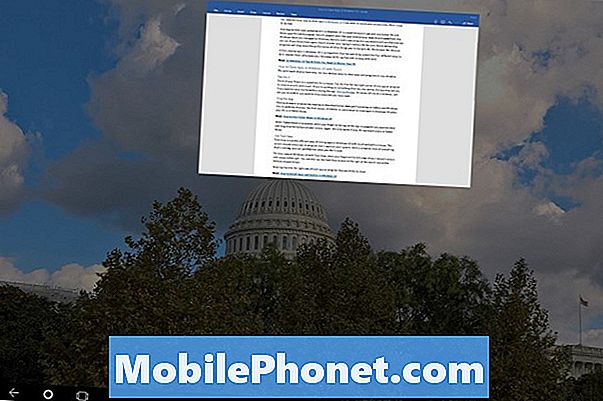
Закриття програми або програми, натиснувши на кнопку закриття, викликає розчарування на планшетах і Windows 2-in-1 з крихітними дисплеями. З цієї причини краще використовувати палець, щоб закрити програми в Windows 10, коли ваш ПК знаходиться в режимі планшетного ПК.
Читайте: Як використовувати планшетний режим у Windows 10
Увімкнувши Tablet Mode, покладіть палець на зверху програми або програми, яку потрібно закрити, і перетягніть її до знизу екрана. Знову ж таки, це працює тільки, якщо ваш комп'ютер має сенсорний режим і знаходиться в режимі Tablet.
Використовуйте перегляд завдань
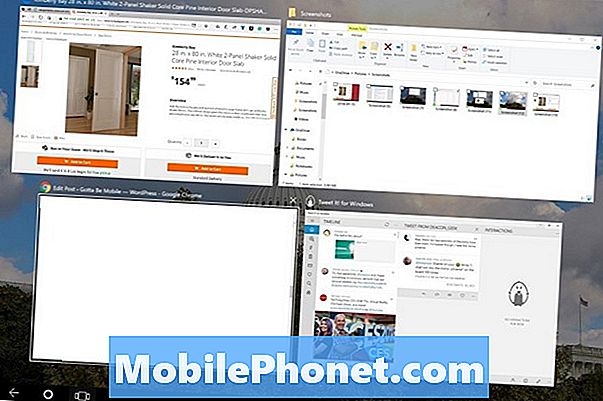
У вікні завдань відображається кожна програма чи програма, відкрита у вашій системі. Маючи повне уявлення про все, що працює, ви можете швидко закрити те, що вам не потрібно.
Щоб закрити програми в Windows 10 за допомогою функції Task View, помістіть палець на зліва екрана пристрою та проведіть праворуч. Тепер натисніть X праворуч від кожної програми або програми, яку потрібно закрити.
Читайте: Як встановити програми та ігри в Windows 10
Як закрити програми в Windows 10 з мишею
Існує багато способів закрити програми в Windows 10 за допомогою миші. Якщо ви маєте тенденцію використовувати ПК для більшої роботи, ніж відтворення, зосередьтеся на їх освоєнні, навіть якщо ваш комп'ютер має сенсорний дисплей.
Натисніть X
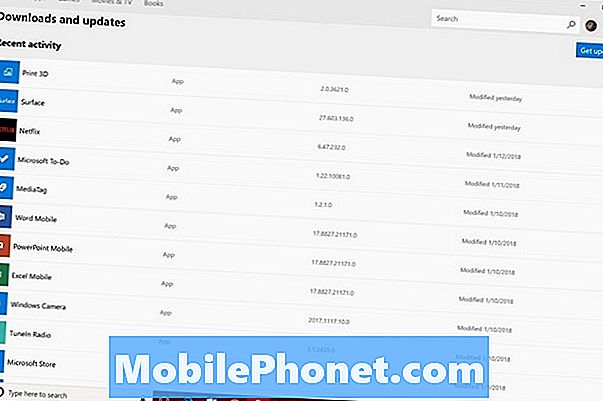
Коли ви перебуваєте в програмі або програмі, яку хочете закрити, торкніться або клацніть на X на кнопці праворуч кут екрану. Програма або програма можуть попросити вас зберегти файли, перш ніж вона закриється. Це лише для того, щоб переконатися, що ви не втратите жодної роботи.
Закрийте програми з панелі завдань

Є моменти, коли робота з більш ніж однією програмою або програмою полегшує завдання. Закриття всіх додатків після завершення завдання легко. Клацніть правою кнопкою миші на піктограмі кожної програми на панелі завдань, розташованої на панелі завдань знизу екрана. Тепер натисніть Закрити у спливаючому меню.
Закрийте програми за допомогою перегляду завдань
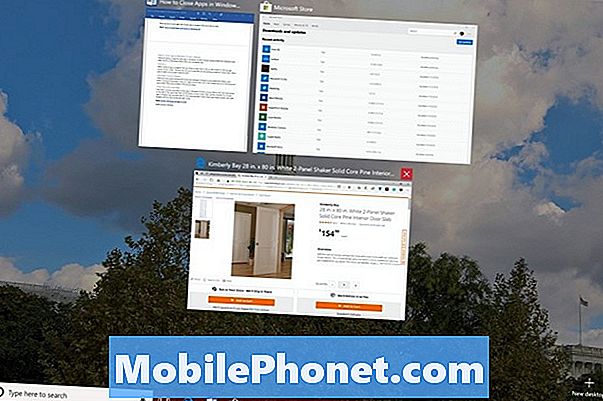
Перегляд завдань - це ще один простий спосіб закрити програми в Windows 10 за допомогою миші. Натисніть кнопку "Вигляд завдання" на праворуч від панелі пошуку що знаходиться внизу екрана. Тепер використовуйте цей повний список усіх програм або програм, які ви відкрили, щоб закрити те, що вам не потрібно. Наведіть вказівник миші на кожне вікно та натисніть кнопку X біля праворуч кут.
Читайте: 56 Кращі програми для Windows 10 у 2018 році
7 Кращий Windows 10 жорстких дисків і зовнішнього зберігання









